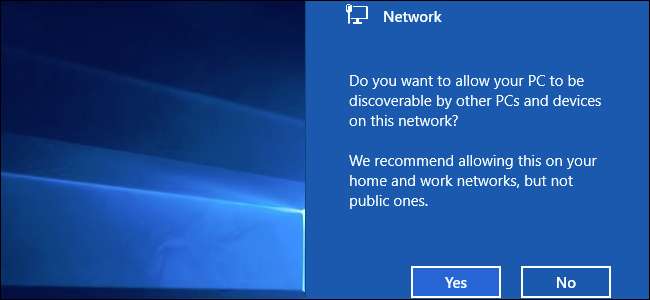
Windows 10'da çözemeyeceğiniz ağ sorunları yaşıyorsanız, Windows 10 Yıldönümü Güncellemesi şimdi, ağınızı Windows'u ilk yüklediğinizde olduğu gibi sıfırlamanıza izin veren bir özellik içerir.
İLİŞKİLİ: Windows'ta Bilgisayarınızın Sorunlarını Sizin İçin Nasıl Giderebilirsiniz?
Ağınızı sıfırlamak, sorun giderme sürecinizde gerçekten son çare olarak kullanılmalıdır. Denemeden önce bazı temel düzeltmeleri denemelisiniz. Koşu yerleşik ağ sorun gidericisi genellikle sorunlarınızı çözebilir veya en azından sizi yardımcı olabilecek atabileceğiniz adımlara yönlendirebilir. Windows ayrıca bazılarını içerir iyi komut satırı araçları bu, sorunun nerede olduğunu anlamanıza yardımcı olabilir. Ancak her şey başarısız olursa veya ağınızı başa döndürmek istiyorsanız, ağınızı sıfırlamak yardımcı olabilir.
Ağınızı sıfırladığınızda Windows, tüm Wi-Fi ağlarınız ve parolalarınızla birlikte Ethernet ağınızı unutur. Ayrıca oluşturduğunuz VPN bağlantıları veya sanal anahtarlar gibi ek bağlantıları da unutur. Sıfırlama devre dışı bırakılır ve ardından tüm ağ bağdaştırıcılarınızı yeniden yükler ve diğer ağ bileşenlerini orijinal ayarlarına geri getirir. Hatta, Windows'u ilk yüklediğinizde gördüğünüz soruların üzerinden geçmeniz gerekecek ve burada bilgisayarınızın ağ üzerinde keşfedilebilir olmasını isteyip istemediğinizi seçeceksiniz.
Diğer sorun giderme çabalarınızı bitirdikten sonra ağı sıfırlamak kolaydır. Başlat'a basarak ve Ayarlar düğmesine tıklayarak (veya sadece klavyenizde Windows + I tuşlarına basarak) Windows Ayarlarını açın. Windows Ayarları ekranında, "Ağ ve İnternet" i tıklayın.
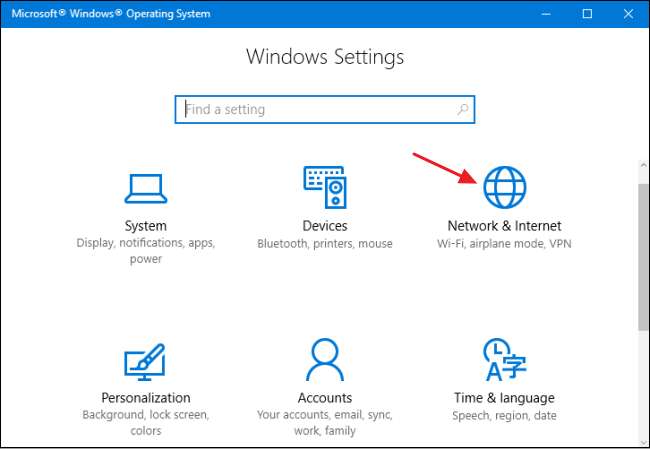
"Ağ ve İnternet" sayfasında, soldaki "Durum" sekmesini seçin ve ardından sağda aşağı kaydırın ve "Ağ sıfırlama" bağlantısını tıklayın.
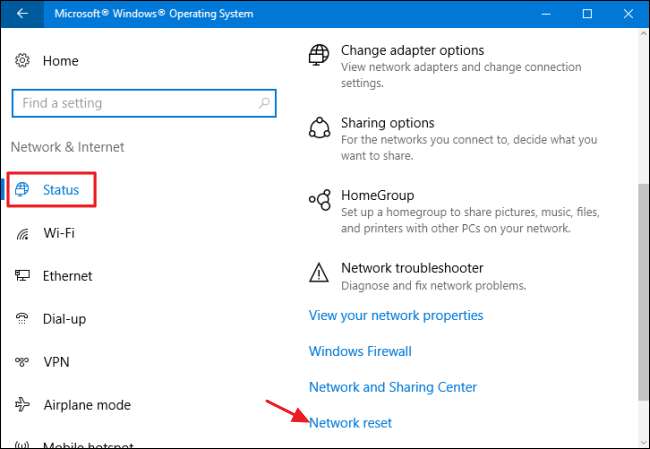
"Ağ sıfırlama" ekranı, ağınız sıfırlandığında ne olacağı konusunda sizi uyarır ve ayrıca yeniden başlatmanın gerekli olacağını bilmenizi sağlar. Ağı sıfırlamak ve bilgisayarınızı yeniden başlatmak için "Şimdi sıfırla" düğmesine tıklayın.
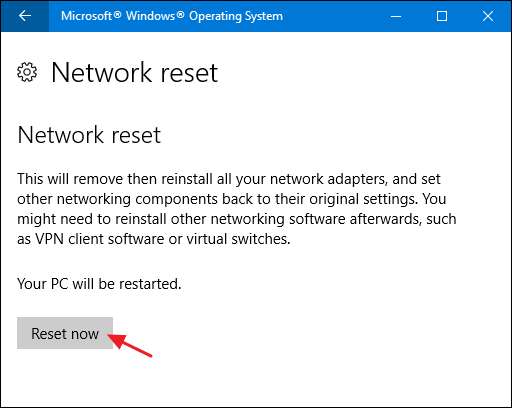
Ağ sıfırlamasını onaylamanız istendiğinde, "Evet" düğmesine tıklayın.
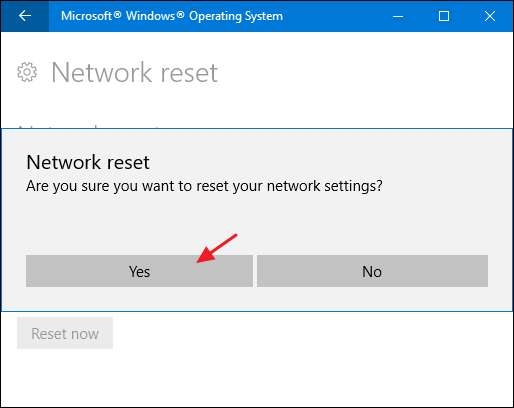
Ve hepsi bu kadar. Bilgisayarınızı yeniden başlattıktan sonra, Windows ağınızı kurma konusunda size yol gösterecektir. Yine, ağınızı sıfırlamak gerçekten son çare türü bir şey olmalıdır. Ancak, diğer tüm sorun giderme çabalarınız başarısız olduysa, tam sıfırlama tam olarak yanıt olabilir.







